Trong thế giới năng suất và ghi chú trên Mac, có vô số lựa chọn hấp dẫn. Gần đây, trangtincongnghe.net đã dành thời gian trải nghiệm sâu Apple Pages cho mục đích ghi chú, và những tính năng mà ứng dụng này mang lại đã khiến chúng tôi nghiêm túc cân nhắc việc chuyển đổi vĩnh viễn. Dưới đây là những lý do chính tại sao Apple Pages, vốn được biết đến là một trình xử lý văn bản mạnh mẽ, lại xứng đáng trở thành ứng dụng ghi chú hàng đầu cho người dùng Mac.
Mẫu Template Đa Dạng Giúp Cá Nhân Hóa Ghi Chú
Một trong những tính năng nổi bật nhất đã thúc đẩy chúng tôi bắt đầu sử dụng Apple Pages để ghi chú chính là kho tàng mẫu template phong phú. Quan trọng nhất là mẫu ghi chú (Note-taking template), được thiết kế sẵn với các gạch đầu dòng, ngày tháng và tiêu đề, mang lại sự tiện lợi ngay lập tức.
Tuy nhiên, bạn hoàn toàn có thể ghi chú theo bất kỳ định dạng nào mình muốn, nhờ vào thư viện template rộng lớn. Đôi khi, chúng tôi tận dụng các mẫu như Essay (Luận văn), Simple Report (Báo cáo đơn giản) hoặc Blank (Trống) cho các dự án và nhiệm vụ cụ thể. Pages có thể đáp ứng mọi nhu cầu: bạn thậm chí có thể tạo danh thiếp từ đầu với Pages, cho thấy sự đa năng của nó.
Bạn cũng có thể tùy chỉnh một template hiện có và lưu nó thành một template mới, điều này cực kỳ hữu ích khi bạn muốn cá nhân hóa quy trình ghi chú của mình.
So với các ứng dụng như Apple Notes, vốn chỉ cung cấp một template mặc định đơn giản với ít không gian tùy chỉnh hơn, bộ sưu tập template của Pages có thể phù hợp cho những ghi chú phức tạp, được tổ chức khoa học và có thể dễ dàng chuyển đổi thành các tài liệu chuyên nghiệp như báo cáo.
Để truy cập template ghi chú của Pages, bạn chỉ cần mở ứng dụng, sau đó chọn New Document (Tài liệu Mới) > Basic (Cơ bản) > Note-taking (Ghi chú).
Tùy Chọn Định Dạng Phong Phú Giúp Việc Ghi Chú Dễ Dàng Hơn
Với vai trò là một trình xử lý văn bản, Pages cung cấp rất nhiều tùy chọn định dạng cho ghi chú của bạn. Các tùy chọn định dạng văn bản trên Apple Notes, chẳng hạn, khá hạn chế, chỉ giới hạn ở kiểu phông chữ và menu định dạng (chỉ có thể truy cập bằng cách Control-click vào văn bản đã chọn). Mặc dù bạn có thể tăng hoặc giảm kích thước văn bản, nhưng bạn không thể chọn kích thước phông chữ cụ thể hoặc tùy chỉnh màu sắc phông chữ ngoài một vài lựa chọn cài đặt sẵn.
Ngược lại, thanh công cụ bên (sidebar) của Pages có mọi thứ bạn cần để định dạng ghi chú theo ý muốn, bao gồm các tùy chọn định dạng văn bản như dễ dàng truy cập phông chữ, nhiều kiểu danh sách hơn, khoảng cách dòng và chữ đầu dòng lớn (drop caps). Bạn có thể thêm đường viền đoạn văn, sắp xếp văn bản thành các cột và tạo các hộp văn bản mà chúng tôi thường sử dụng như những ghi chú dán (sticky notes) tạm thời cho các tài liệu ghi chú phức tạp.
Bố Cục Trang Phức Tạp Cho Ghi Chú Chi Tiết
Ngoài các tùy chọn định dạng, một yếu tố bạn có thể mong muốn từ ứng dụng ghi chú của mình là khả năng tạo ra các ghi chú phức tạp, chi tiết. Pages là một công cụ tuyệt vời nếu đây là mục tiêu của bạn. Template ghi chú cơ bản của bạn có thể giới hạn ở danh sách gạch đầu dòng, nhưng bạn có thể thêm nhiều yếu tố khác như hình dạng, phương tiện (ảnh, video và video web), biểu đồ, công thức toán học và bảng vào template của mình.
Pages cho phép bạn tạo các ghi chú tùy chỉnh, giống như một cuốn sổ lưu niệm, với vô số yếu tố hình ảnh, đặc biệt là thư viện hình dạng lớn. Theo nghĩa đó, Pages mang một chút phong cách của Freeform, giúp bạn tận dụng tối đa cả hai thế mạnh.
Các yếu tố chuyên nghiệp như mục lục (table of contents), số trang và ngắt trang (page breaks) có thể giúp biến những ghi chú thô của bạn thành các báo cáo hoặc tài liệu chuyên nghiệp ngay lập tức.
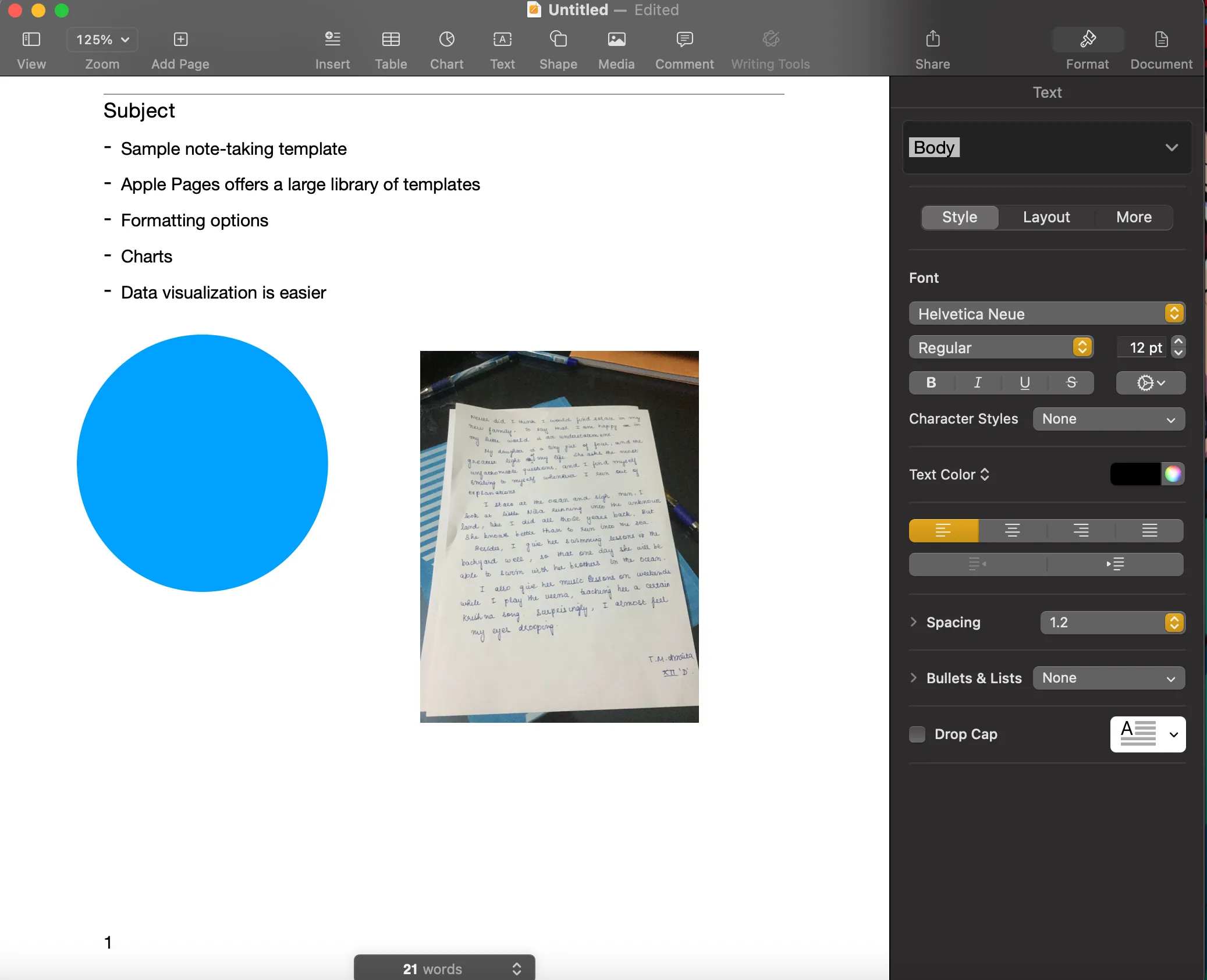 Thêm các yếu tố như hình dạng, phương tiện vào tài liệu Apple Pages để làm phong phú ghi chú.
Thêm các yếu tố như hình dạng, phương tiện vào tài liệu Apple Pages để làm phong phú ghi chú.
Tổ Chức Ghi Chú Hiệu Quả Hơn
Nếu bạn khao khát những ghi chú siêu tổ chức mà chỉ cần ít công sức để chuyển đổi thành một tài liệu hoặc báo cáo cuối cùng, Pages có một số tính năng tổ chức có thể thay đổi cách bạn cấu trúc ghi chú của mình. Các tính năng cơ bản bao gồm số trang và ngắt trang, các phần, dòng và cột có thể giúp phân tách các phần khác nhau trong ghi chú của bạn.
Bạn thậm chí có thể sử dụng dấu trang (bookmarks) bên trong tài liệu Pages để xem lại các phần quan trọng trong ghi chú của mình. Mặc dù hơi ẩn, đây là một tính năng được chúng tôi sử dụng thường xuyên trong các tài liệu Pages ghi chú dài, vì những ghi chú đó thường có những bình luận hoặc mẹo mà chúng tôi muốn quay lại.
Để thêm dấu trang vào tài liệu Pages, hãy nhấp chuột vào phần bạn muốn đặt dấu trang trong tài liệu Pages của bạn. Sau đó, nhấp vào Insert (Chèn) từ menu máy tính Mac của bạn, và chọn Bookmark (Dấu trang). Ngoài ra, bạn có thể sử dụng phím tắt Command + “B”. Bạn có thể xem danh sách các dấu trang của mình bằng cách nhấp vào Document (Tài liệu) (góc trên cùng bên phải của thanh công cụ bên) > Bookmarks (Dấu trang). Nhấp vào một dấu trang để chuyển đến phần đó của tài liệu.
Bạn cũng có thể liên kết bất kỳ yếu tố nào, bao gồm văn bản, trong tài liệu Pages của mình với một dấu trang. Để thực hiện việc này, hãy chọn yếu tố đó, sau đó nhấp vào Format (Định dạng) từ menu máy tính. Nhấp vào Add Link (Thêm Liên kết) > Bookmark (Dấu trang), sau đó chọn dấu trang của bạn từ menu thả xuống. Bạn có thể tìm các dấu trang bằng cách Control-click vào yếu tố liên kết và nhấp vào Go to Bookmark (Đi đến Dấu trang). Các yếu tố cũng có thể được liên kết đến các trang web, địa chỉ email và số điện thoại.
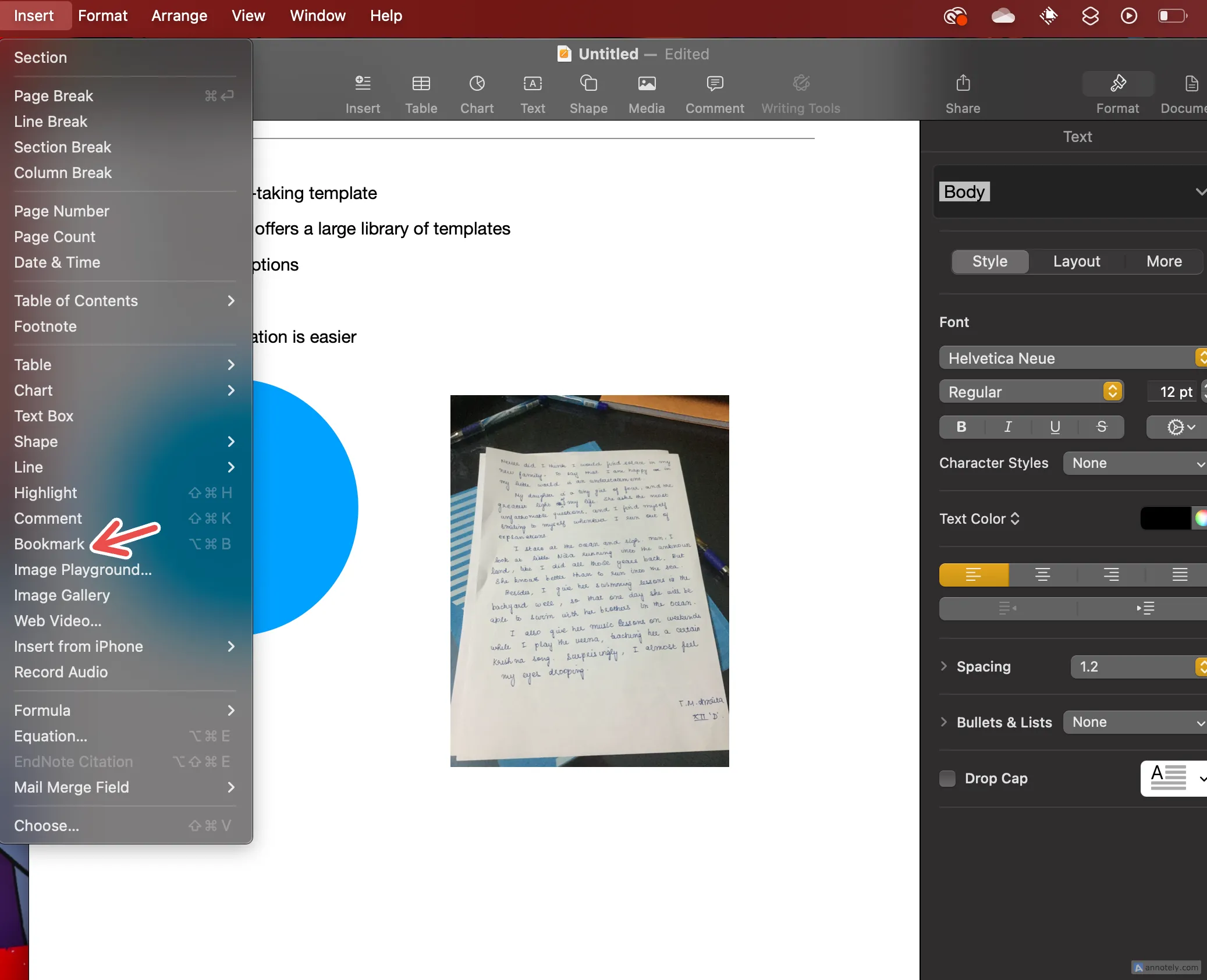 Hướng dẫn thêm dấu trang (bookmark) vào tài liệu Apple Pages để dễ dàng điều hướng nội dung.
Hướng dẫn thêm dấu trang (bookmark) vào tài liệu Apple Pages để dễ dàng điều hướng nội dung.
Trực Quan Hóa Dữ Liệu Tốt Hơn Trong Ghi Chú
Đừng hiểu lầm, chúng tôi vẫn yêu thích sử dụng Apple Notes cho việc ghi chú. Nhưng xét về độ phức tạp trong ghi chú, Pages có lợi thế hơn Notes, đặc biệt về các yếu tố như bảng và biểu đồ. Bạn có thể chèn các biểu đồ 2D, 3D và tương tác, hoàn toàn có thể tùy chỉnh về màu sắc, phông chữ và loại biểu đồ. Bạn có thể kiểm soát cách hiển thị từng phân đoạn hoặc yếu tố của biểu đồ, và đặt biểu đồ vào một phần cụ thể trong tài liệu của mình. Dữ liệu biểu đồ của bạn cũng có thể chỉnh sửa bất cứ lúc nào, và các thay đổi sẽ được phản ánh theo thời gian thực.
Bảng biểu cũng có nhiều tùy chọn định dạng hơn so với một bảng đơn giản mà bạn có thể tạo trong Notes, đây có thể là tin tốt cho bất kỳ ai muốn tổ chức ghi chú và dữ liệu của mình tại một nơi.
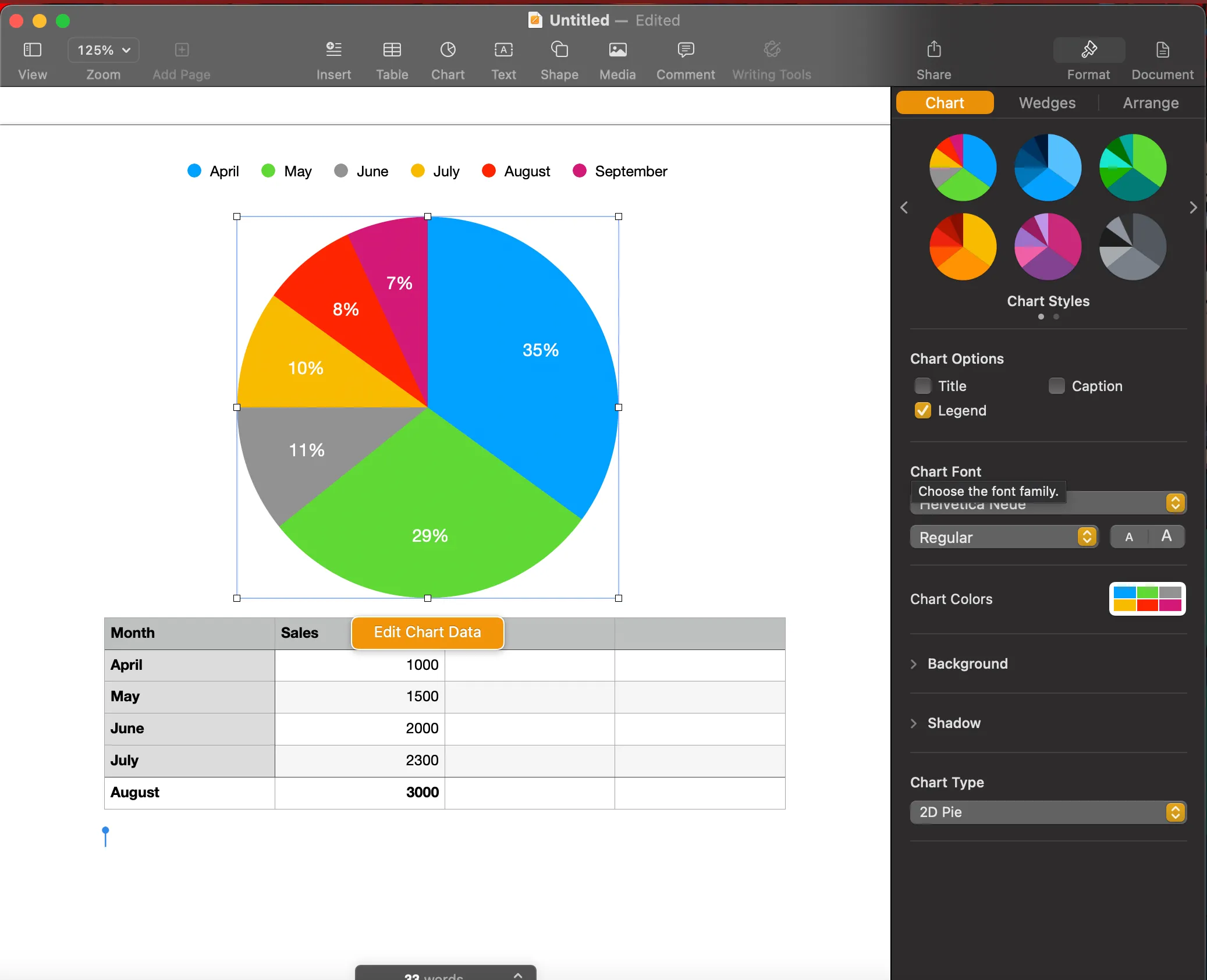 Tạo biểu đồ 2D, 3D và bảng biểu tùy chỉnh trong Apple Pages để trực quan hóa dữ liệu ghi chú.
Tạo biểu đồ 2D, 3D và bảng biểu tùy chỉnh trong Apple Pages để trực quan hóa dữ liệu ghi chú.
Mặc dù bạn không thể trực tiếp chèn một bảng tính Apple Numbers vào tài liệu Pages (một ứng dụng tuyệt vời bổ trợ cho Pages cho bất kỳ người dùng Mac nào), bạn có thể sao chép và dán dữ liệu từ Numbers vào một bảng bạn tạo trên Pages. Ngoài ra, bạn có thể chèn phiên bản PDF của bảng tính trực tiếp vào tài liệu của mình.
Khả Năng Xuất File Và Cộng Tác Vượt Trội
Apple Notes có thể xuất dưới dạng tài liệu PDF, điều này rất tiện lợi khi chia sẻ ghi chú hoặc đơn giản là tạo một tài liệu để tham khảo. Nhưng Pages có lợi thế hơn Notes nếu bạn đang tìm kiếm nhiều hơn chỉ một file PDF. Những ghi chú bạn tạo trên Pages có thể xuất ra nhiều định dạng khác nhau, bao gồm:
- Word
- EPUB
- Plain Text (Văn bản thuần túy)
- Rich Text Format (Định dạng văn bản đa dạng)
- Images (Hình ảnh)
Khả năng chuyển đổi tài liệu Pages sang tài liệu Microsoft Word là một cứu cánh thực sự, vì chúng tôi thường sử dụng Word để soạn thảo các báo cáo cụ thể hoặc cộng tác với những người không sử dụng Pages.
Về mặt cộng tác, tài liệu Pages cũng giúp bạn chia sẻ ghi chú với người dùng Apple và những người không phải là người dùng Apple (một lợi thế mà Notes hoàn toàn không có). Bạn có thể chia sẻ liên kết mời cộng tác viên để chỉnh sửa tài liệu của mình, và kiểm soát liệu các thay đổi có thể được thực hiện chỉ bởi những người có liên kết trực tiếp, hoặc thậm chí bởi những người mà cộng tác viên của bạn chia sẻ liên kết đó.
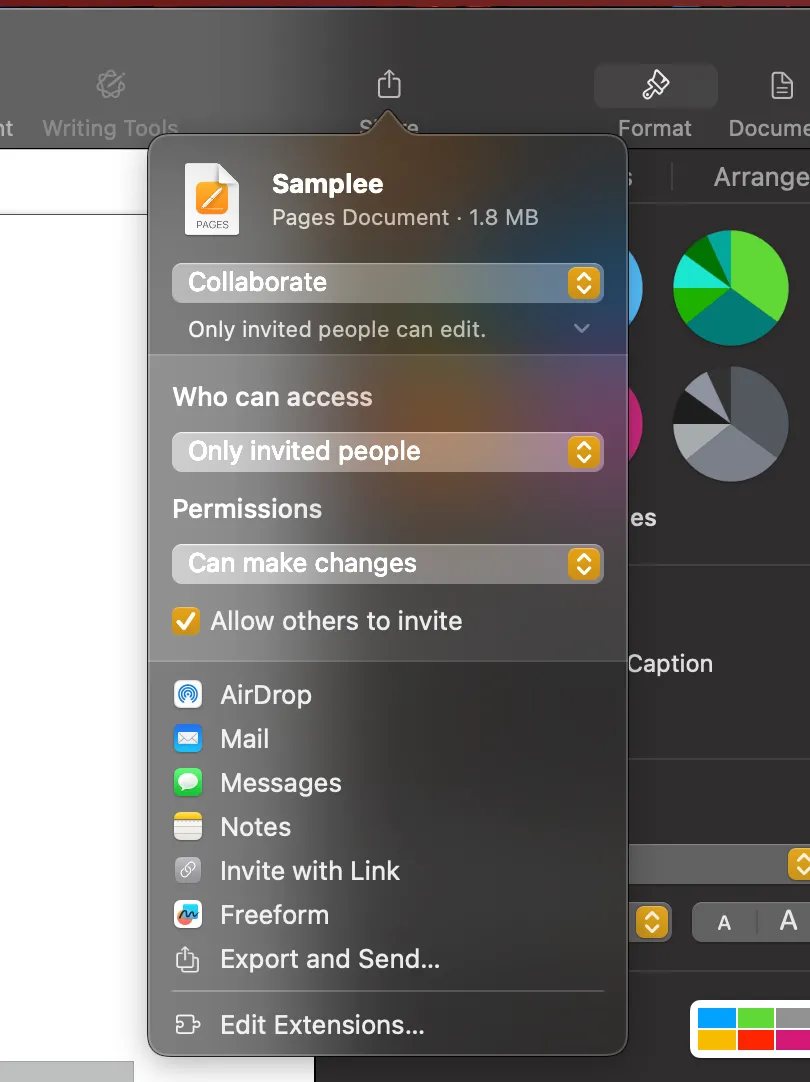 Kiểm soát quyền truy cập và chỉnh sửa khi cộng tác trên tài liệu Apple Pages.
Kiểm soát quyền truy cập và chỉnh sửa khi cộng tác trên tài liệu Apple Pages.
Các ứng dụng như Notes và Pages đều có bộ tính năng riêng biệt, thu hút các loại hình ghi chú khác nhau. Mặc dù chúng tôi vẫn có thể sử dụng nhiều ứng dụng để ghi chú tùy thuộc vào mức độ đơn giản hay phức tạp của ghi chú, bộ tính năng toàn diện của Pages chắc chắn đã gây ấn tượng đủ mạnh để biến nó thành một ứng dụng hàng đầu trong danh mục này. Hãy thử Pages ngay hôm nay và chia sẻ trải nghiệm của bạn với chúng tôi nhé!